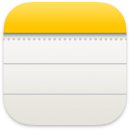 메모
메모
메모는 이제 단순한 텍스트가 아닙니다. 순간적으로 떠오르는 아이디어를 신속히 메모하고, 체크리스트와 웹 링크 등을 추가할 수 있습니다. 공유 폴더로 메모 폴더 전체를 그룹과 공유할 수 있으며 모두가 참여할 수 있습니다.
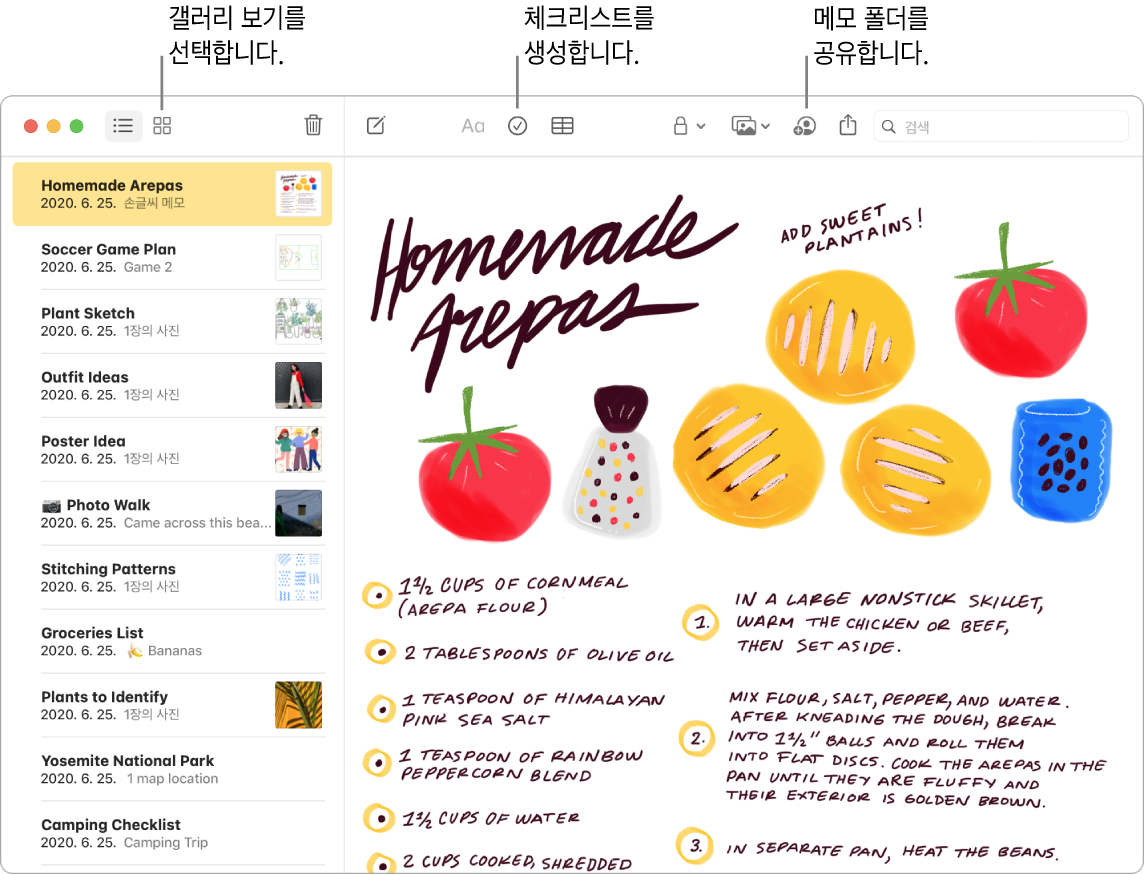
팁: Apple ID에 로그인하고 메모 앱에서 iCloud가 켜져 있으면 메모가 모든 기기에서 최신으로 유지되어 Mac에서 해야 할 일 목록을 생성한 다음 iPhone에서 항목에 체크 표시를 할 수도 있습니다.
도구 막대 사용자화하기. 도구 막대의 아무 곳을 오른쪽 클릭하면 사용자화된 윈도우가 열립니다. 즐겨찾는 항목을 도구 막대로 드래그하여 자신에게 맞게 사용자화하십시오.
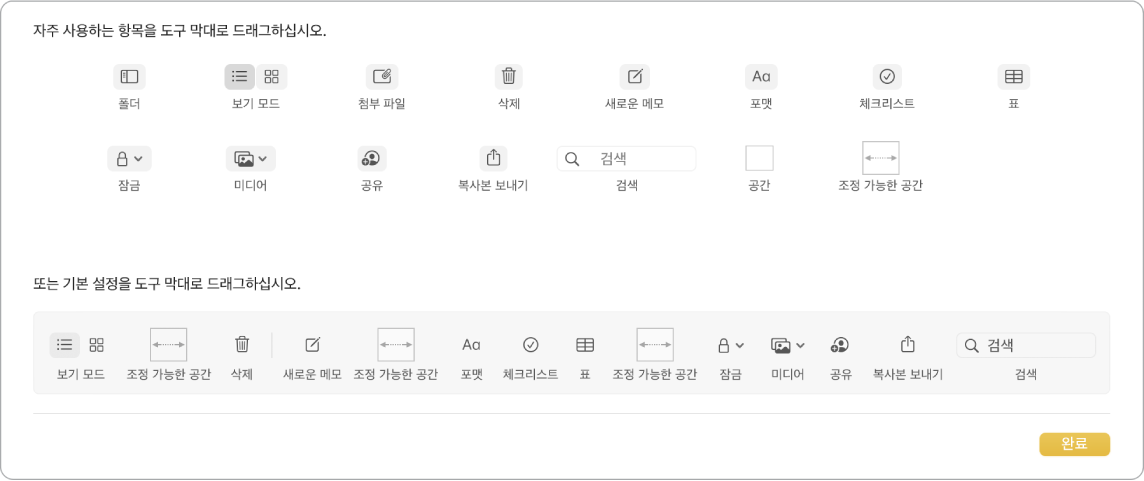
체크리스트를 완료 처리하기. 체크리스트 버튼![]() 을 클릭하여 메모에 대화식 체크리스트를 추가하십시오. 체크한 항목을 자동으로 목록 아래로 보낼 수 있습니다. 포맷 > 더 보기 > 모두 선택 해제를 선택하여 목록에 있는 모든 항목을 선택 해제하고 다시 사용할 수 있습니다(예: 장보기 목록 다시 사용하기).
을 클릭하여 메모에 대화식 체크리스트를 추가하십시오. 체크한 항목을 자동으로 목록 아래로 보낼 수 있습니다. 포맷 > 더 보기 > 모두 선택 해제를 선택하여 목록에 있는 모든 항목을 선택 해제하고 다시 사용할 수 있습니다(예: 장보기 목록 다시 사용하기).
사진, 비디오 등을 추가하기. 데스크탑에서 사진, 비디오, PDF나 기타 문서를 드래그합니다. 사진 보관함의 항목을 메모에 추가하려면 윈도우 > 사진 브라우저를 선택합니다.
표 추가하기. 표 버튼![]() 을 클릭하여 메모에 표를 추가할 수 있습니다. 웹 페이지나 다른 앱에 있는 표를 복사하고 메모에 붙여넣을 수도 있습니다.
을 클릭하여 메모에 표를 추가할 수 있습니다. 웹 페이지나 다른 앱에 있는 표를 복사하고 메모에 붙여넣을 수도 있습니다.
메모 잠그기. 다른 사람에게 보여주고 싶지 않은 메모가 있다면 암호를 설정하여 잠글 수 있습니다. 암호를 설정하려면 메모 > 환경설정을 선택한 다음, 암호 설정을 클릭하십시오. 메모를 잠그려면 메모를 선택한 다음, 파일 > 메모 잠금을 선택하십시오.
더 알아보기. 메모 사용 설명서를 참조하십시오.